パソコンのヘルスチェック 追補版
ハードディスクのバックアックの件でAcronis True Imageを
お勧めしました。
Windows7以降は全てのバージョンでバック機能を搭載しています。ハードディスクのプロパティ項目のツールタブの最下段にバックアックの項目があります。
「バックアップする」をクリックするとアプリケーションが起動します。
True Imageとの違いは、作成されたバックアップのファイルサイズに大きな違いがあります。バックアップやリストアもTrueImageの方が高速で多機能です。
ファイルサイズですが、Windowsの方は圧縮記録しないのでバックアップ元と同じか少し大きいぐらいの容量になりバックアップ先の容量には注意が必要です。
TrueImageの方は、ファイルを圧縮記録しますので標準設定なら半分ぐらいの容量になります。圧縮率を変更すれば容量を減らす事も可能ですが多少時間が長くなります。
また、ハードディスクの読み書きのチェックも行っていてハードディスクに不具合があるとエラーが出て停止します。
Windowsの方は、ハードディスクに不具合があってもバックアップ出来る事もあります。システムファイルの破損が原因ならバックアップ後にWindowsを新規インストールして「システム以外」のファイルを戻す事も可能ですのでトラブル発生後にバックアップを取りたい場合には重宝します。
多くの方がパソコンは1台しか持ってない事が多いでしょうが
予備機などを含めて2台以上所有される事をお勧めします。
トラブルが発生したら予備機で作業出来ますしトラブル復旧のために検索する事も出来ます。また、よく使うファイルや大切なファイルは「DropBox」や「Yahoo!Box」などのクラウドサービスにアップロードしておくとファイルを紛失から守れると同時に別のパソコンからダウンロードし処理を継続できます。
購入するパソコンは中古でも良いですが、良く整備された物を購入するか自分でメンテナンスして常に正常に動作する必要があります。
緊急時に使えなければ予備機の意味がないので
通常は併用する方がベストです。
| 固定リンク
この記事へのコメントは終了しました。



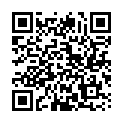















コメント